Mendesain ruang tamu secara online dengan Amazon Showroom
Amazon Showroom adalah alat gratis untuk merancang dan mendesain ruang tamu secara online dengan produk amazon. Ini adalah alat desain visual oleh Amazon di mana Anda akan mendapatkan ruang tamu virtual. Anda dapat mendekorasi ruangan virtual ini dengan perabot rumah pilihan Anda. Perabot rumah ini dapat dipilih dari situs web Amazon untuk melihat bagaimana penampilannya di ruang tamu. Jika Anda menyukai produk yang Anda pilih, Anda dapat melanjutkan dan membeli produk-produk tersebut dari Amazon.
Ketika Anda mulai dengan situs web ini, Anda akan melihat ruang tamu virtual seperti yang ditunjukkan pada gambar di bawah. Beberapa barang sudah ada di ruang tamu yang dapat ditukar dengan berbagai produk dengan mudah.
Di sudut kiri atas ruang tamu virtual, Anda akan melihat beberapa opsi seperti memuat, menyimpan, dinding & lantai, dan berbagi. Mari kita mulai dengan mengklik opsi dinding & lantai terlebih dahulu. Jendela sembulan akan muncul dengan opsi untuk mengubah warna dinding dan lantai ruang tamu virtual. Anda dapat melakukannya agar cocok dengan ruang tamu Anda sendiri. Dalam opsi lantai Anda akan memiliki tekstur karpet dan kayu untuk dipilih. Setelah selesai tutup jendela ini.
Sekarang kita perlu mengubah furnitur ruang virtual. Klik pada sofa, dan semua opsi yang tersedia akan muncul di sisi kanan jendela.
Anda dapat menggulirnya. Ketika Anda menyukai suatu produk, klik di atasnya. Sofa akan segera diganti dengan yang Anda pilih. Ini bisa dilihat pada screenshot di atas. Sekarang Anda dapat memvisualisasikan tampilannya di ruang tamu Anda. Di atas gambar produk, Anda akan menemukan tab detail tampilan. Jika Anda mengklik tab ini, Anda akan menemukan detail produk seperti harga, peringkat, ulasan, deskripsi, fitur, gambar, dll.
Demikian pula, Anda dapat mengubah produk lain di ruangan seperti meja, meja samping, lampu, kursi, lukisan dinding, dan karpet. Cukup klik pada produk yang ingin Anda ubah dan opsi yang tersedia akan muncul di jendela sebelah kanan. Anda dapat memilih produk dan itu akan segera diterapkan ke ruang tamu virtual. Ini akan memberi Anda gambaran tentang bagaimana produk akan terlihat di ruang tamu Anda.
Baca juga: Cara Membuat Desain Rumah 3D Secara Online
Sekarang Anda memiliki opsi filter di sisi kanan gambar produk. Yang akan membantu Anda mempersempit pencarian Anda hanya untuk produk yang relevan. Pada tangkapan layar di atas, Anda dapat melihat kriteria untuk memfilter produk pencarian Anda. Anda dapat memfilter produk berdasarkan ulasan pelanggan, warna, bahan, merek, gaya, dll. Menerapkan filter akan mempersempit hasil pencarian Anda dan Anda hanya akan melihat produk yang sesuai dengan kebutuhan Anda.
Setelah Anda selesai memilih semua produk, klik pada tab room items, seperti yang ditunjukkan pada gambar di atas. Di sini Anda akan ditunjukkan semua produk yang telah Anda pilih untuk ruang tamu Anda. Di bagian bawah halaman Anda akan mendapatkan dua tombol. Satu untuk menyimpan ruangan ini dan yang lainnya adalah menambahkan item dalam kamar ke keranjang. Jika Anda ingin membeli produk yang telah Anda pilih, Anda cukup mengklik tombol tambah ke keranjang dan semua produk yang Anda pilih akan ditambahkan ke keranjang Anda. Anda juga dapat membatalkan pilihan produk yang tidak ingin Anda beli dan hanya menambahkan produk yang ingin Anda beli ke troli.
Opsi save room sama dengan tombol save yang Anda lihat di sisi kiri atas jendela. Klik pada opsi save room dan sebuah jendela seperti yang ditunjukkan pada screenshot di atas akan muncul. Anda akan diminta memberi nama room Anda. Kemudian klik tombol simpan untuk menyimpan ruangan ini.
Sekarang jika Anda ingin membuka ruangan ini di lain waktu, Anda dapat mengeklik opsi Muat di sisi kiri atas. Ini akan menunjukkan kepada Anda nama semua room yang disimpan di profil Anda. Jendela dengan semua nama ruang akan muncul seperti tangkapan layar di atas. Anda akan melihat semua room di sini yang telah Anda simpan sejauh ini. Klik kotak centang pada yang ingin Anda buka. Setelah itu klik pada tombol buka. Room yang sama akan dimuat di browser Anda.
Opsi berbagi akan memungkinkan Anda berbagi room dengan teman dan keluarga. Anda akan mendapatkan tautan untuk membagikan room yang dibuat. Ini bisa dilihat pada screenshot di atas. Siapa pun yang memiliki tautan ini akan dapat melihat room ang anda buat.
Penasaran? langsung saja kunjungi Amazon Showroom dari sini.





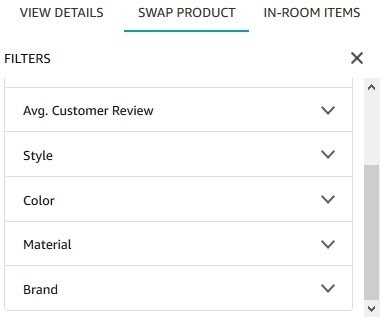

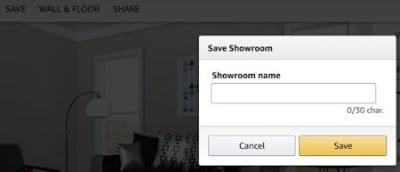
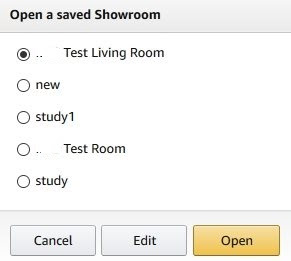

No comments for "Mendesain ruang tamu secara online dengan Amazon Showroom"
Post a Comment
Mohon untuk tidak berkomentar yang mengandung unsur SARA, P*rno, SPAM